til tider skal du muligvis åbne og administrere dine tjenester. Det kan være en god ide at stoppe en tjeneste, starte den, deaktivere tjenesten, forsinke dens opstart eller genoptage eller sætte tjenesten på pause. På et sådant tidspunkt vil servicechefen, som er et indbygget værktøj i operativsystemet, hjælpe dig. Dette indlæg viser dig, hvordan du åbner dine vinduer tjenester, ved hjælp af Services Manager samt kommandoprompten.
vinduer tjenester er applikationer, der typisk starter, når computeren startes og kører stille i baggrunden, indtil den lukkes ned. Strengt taget er en tjeneste enhver applikation, der implementeres med services API og håndterer opgaver på lavt niveau, der kræver ringe eller ingen brugerinteraktion.
Sådan åbnes vinduer Services Manager
for at åbne vinduer Services Manager på din vinduer 11 eller vinduer 10 computer, skal du gøre følgende:
- Højreklik på startknappen for at åbne menuen
- vælg Kør
- Type services.msc i feltet Kør, der åbnes
- vinduer Services Manager åbnes.
her vil du være i stand til at starte, stoppe, deaktivere, forsinke vinduer tjenester.
lad os se, hvordan du gør dette lidt mere detaljeret.
Højreklik på startknappen for at åbne menuen. Vælg Kør. Dette åbner feltet Kør. Skriv nu tjenester.msc i det og tryk Enter for at åbne Services Manager.
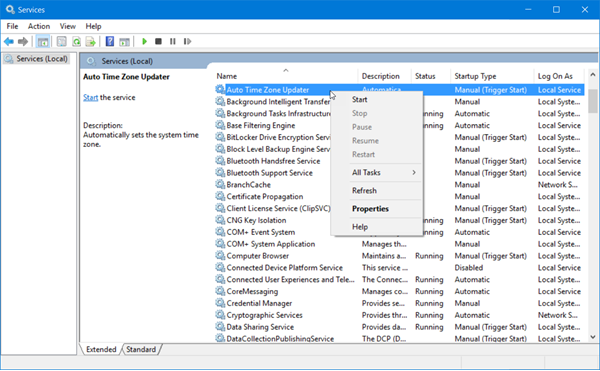
her under kolonnen Navn vil du se listen over tjenester, der kører på dit system sammen med deres beskrivelse. Du vil også kunne se deres Status-uanset om de kører eller stoppes sammen med Opstartstyperne.
TIP: du kan også skrive tjenester.msc i Kør boks, Start søgning, kommandoprompt eller Strømshell, og tryk på Enter for at åbne Services Manager.

Startup
vinduer 11/10 tilbyder fire startups typer:
- automatisk
- automatisk (forsinket Start)
- Manual
- deaktiveret.
Start, stop, Deaktiver vinduer tjenester
for at starte, stoppe, pause, genoptage eller genstarte enhver vinduer tjeneste, vælg tjenesten og højreklik på den. Du vil blive tilbudt disse muligheder.
hvis du ønsker at administrere flere muligheder, skal du dobbeltklikke på Tjenesten for at åbne dens egenskabsfelt.
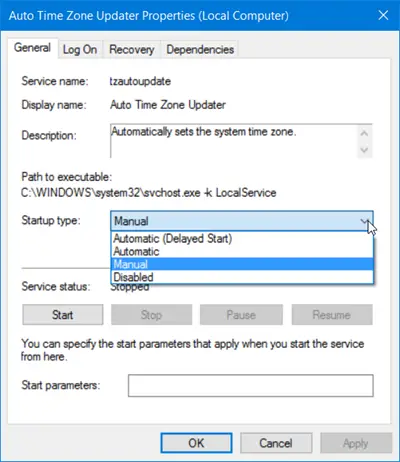
her under rullemenuen Starttype kan du vælge starttypen for tjenesten.
under servicestatus vil du se knapper til at starte, stoppe, Pause, genoptage tjenesten.
i Egenskabsfeltet vil du også se andre faner som Log på, Gendannelse & afhængigheder, som tilbyder yderligere muligheder og information.
når du har foretaget dine ændringer, skal du klikke på Anvend og genstart computeren, for at ændringerne kan træde i kraft.
læse: Hvad betyder automatisk (Trigger Start)og manuel (Trigger Start)?
Administrer vinduer tjenester ved hjælp af kommandolinjen
du kan også bruge kommandoprompten til at starte, stoppe, pause, genoptage tjenesten. For at bruge den skal du åbne Kommandoprompt (Admin) og udføre en af følgende kommandoer:
for at starte en tjeneste:
net startservice
for at stoppe en tjeneste:
net stopservice
Sådan sætter du en tjeneste på pause:
net pauseservice
Sådan genoptages en tjeneste:
net continueservice
Sådan deaktiveres en tjeneste:
sc config "Name Of Service" start= disabled
det anbefales, at du ikke ændrer standardindstillingerne, medmindre du ved, hvad du laver, da dette kan få nogle dele af dit operativsystem til at stoppe med at arbejde. Når du stopper, starter eller genstarter en tjeneste, påvirkes alle afhængige tjenester også, så du vil være forsigtig her.
se dette indlæg, hvis dine tjenester ikke starter.